(如何设置电脑密码锁屏密码)如何设置电脑密码锁屏,详细步骤与常见问答
安全与便捷的双重保障
随着科技的发展,电脑已经成为我们日常生活中不可或缺的一部分,为了保护我们的个人信息和文件,设置一个安全的电脑密码锁屏变得尤为重要,本文将为您详细介绍如何设置电脑密码锁屏,帮助您实现电脑使用的安全与便捷。
(一)设置电脑密码锁屏的重要性
在电脑使用过程中,我们常常会离开座位,如果没有设置密码锁屏,任何人都可以随意访问我们的电脑,从而可能导致隐私泄露或文件被篡改,设置一个安全的密码锁屏是非常重要的。
(二)电脑密码锁屏设置步骤(以Windows系统为例)
1、打开电脑,点击“开始”菜单,选择“设置”。
2、在设置窗口中,选择“账户”。
3、在账户页面中,点击“登录选项”。
4、在登录选项页面中,找到“密码”选项,点击“添加”。
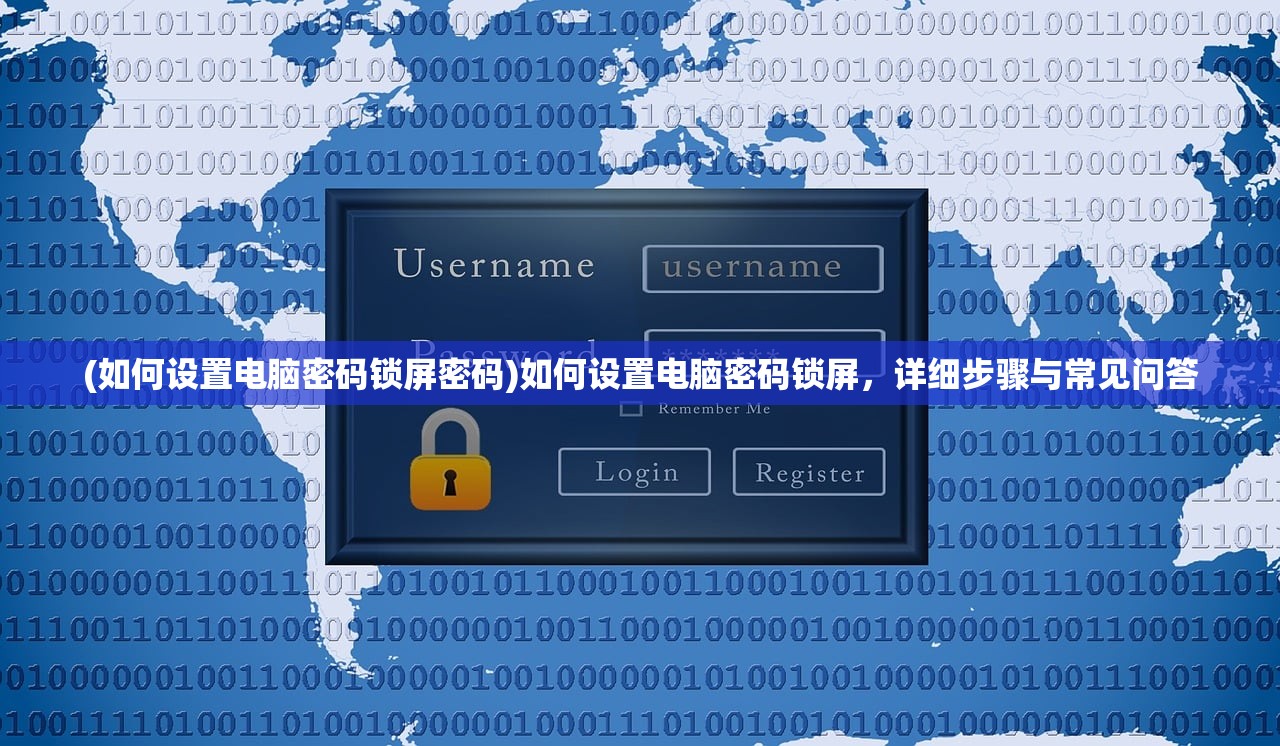
5、输入您想要的密码,并确认。
6、完成以上步骤后,您的电脑就已经成功设置了密码锁屏。
(三)常见问答(FAQ)
Q1:我忘记了设置的电脑密码怎么办?
A1:如果您忘记了设置的电脑密码,可以尝试使用您设置的微软账户信息进行重置,如果无法重置,可能需要寻求专业的技术支持帮助您找回密码或解除锁屏密码。
Q2:如何选择一个安全的密码?
A2:选择一个安全的密码是非常重要的,建议使用混合大小写字母、数字和特殊符号的密码,避免使用容易猜到的单词或短语,避免使用与您个人信息相关的数字或字母组合。

Q3:除了密码锁屏,还有其他的安全措施吗?
A3:是的,除了设置密码锁屏,还可以采取其他安全措施来保护您的电脑,设置开机启动密码、使用生物识别技术(如指纹识别、面部识别)、定期更新操作系统和软件、安装杀毒软件等。
Q4:如何确保电脑在锁屏状态下不会丢失数据?
A4:为了确保电脑在锁屏状态下不会丢失数据,建议您定期备份重要文件,还可以设置电脑在锁屏状态下自动保存未关闭的文档,以确保数据不会丢失。
Q5:电脑锁屏后如何快速恢复?
A5:在电脑锁屏后,只需输入正确的密码,即可快速恢复电脑的访问权限,如果您设置了其他安全措施(如指纹或面部识别),也可以使用这些方式进行快速解锁。
(四)参考文献

1、Windows操作系统官方文档:关于密码设置和账户管理的详细说明。
2、各大计算机论坛及技术支持网站:关于电脑安全设置的讨论和经验分享。
3、信息安全专家建议:关于密码选择和电脑安全措施的专家建议。
本文为您详细介绍了如何设置电脑密码锁屏,帮助您实现电脑使用的安全与便捷,还解答了常见的问题,提供了相关的参考文献,希望本文能帮助您更好地保护您的电脑和个人信息,在设置密码锁屏时,请务必牢记安全原则,选择一个安全的密码,并采取措施确保电脑的安全。







